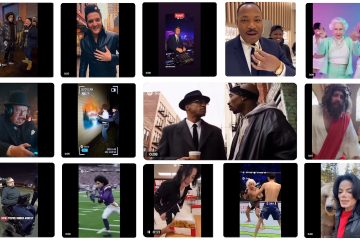Μάθετε πώς να μετράτε και να ελέγχετε εύκολα τον χρόνο εκκίνησης του υπολογιστή σας σε δευτερόλεπτα στα Windows 11 και 10.
Γενικά, τα περισσότερα σύγχρονα συστήματα Windows, ειδικά εκείνα με ενεργοποιημένη SSD και γρήγορη εκκίνηση, εκκινούν πολύ γρήγορα. Συχνά λιγότερο από 10 δευτερόλεπτα. Αλλά έχετε μετρήσει ποτέ τον πραγματικό χρόνο εκκίνησης του υπολογιστή σας, μέχρι το δεύτερο; Η μέτρηση του χρόνου εκκίνησης ή εκκίνησης σάς βοηθά να βελτιστοποιήσετε τον υπολογιστή σας χωρίς να θυσιάσετε τη λειτουργικότητα.
Για παράδειγμα, ο χρόνος εκκίνησης μπορεί να αυξηθεί σημαντικά ανάλογα με τον αριθμό των εφαρμογών εκκίνησης, των υπηρεσιών και άλλων εργασιών. Ωστόσο, δεν είναι όλα τα στοιχεία εκκίνησης εξίσου υπεύθυνα για τον καθυστερημένο χρόνο εκκίνησης. Μετρώντας την ταχύτητα εκκίνησης πριν και μετά την πραγματοποίηση αλλαγών, μπορείτε να προσδιορίσετε ποιες εφαρμογές, υπηρεσίες ή εργασίες προκαλούν τη μεγαλύτερη καθυστέρηση.
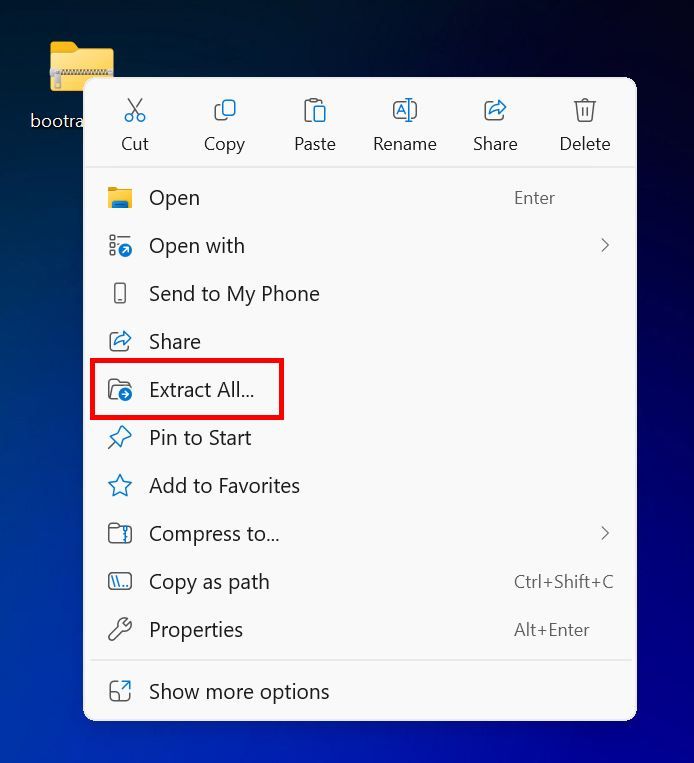
Σε αυτόν τον γρήγορο και εύκολο οδηγό, θα σας δείξω τα βήματα εκκίνησης των Windows1 σε δευτερόλεπτο και τα Windows1 για τη μέτρηση της ταχύτητας των Windows1 10. Ας ξεκινήσουμε.
Πριν ξεκινήσετε
Απαιτούνται δικαιώματα διαχειριστή για τη μέτρηση του χρόνου εκκίνησης του υπολογιστή σας.
Καλό να διαβάσετε: Πώς να καθαρίσετε την εκκίνηση στα Windows 11 & 10
Βήματα για τη μέτρηση της ταχύτητας εκκίνησης στα Windows 11 και 10, θα υπολογίσουμε την εφαρμογή δωρεάν εκκίνησης BootRacer. Δείτε πώς:
Πρώτα, μεταβείτε στον επίσημο ιστότοπο και κατεβάστε το BootRacer κάνοντας κλικ στο κουμπί Λήψη. Μετά από αυτό, κάντε δεξί κλικ στο ληφθέν αρχείο στην Εξερεύνηση αρχείων και επιλέξτε την επιλογή”Εξαγωγή όλων“.
Κάντε κλικ στο κουμπί”Εξαγωγή“για να εξαγάγετε το αρχείο ZIP σε έναν νέο φάκελο στον ίδιο κατάλογο με το αρχείο ZIP.
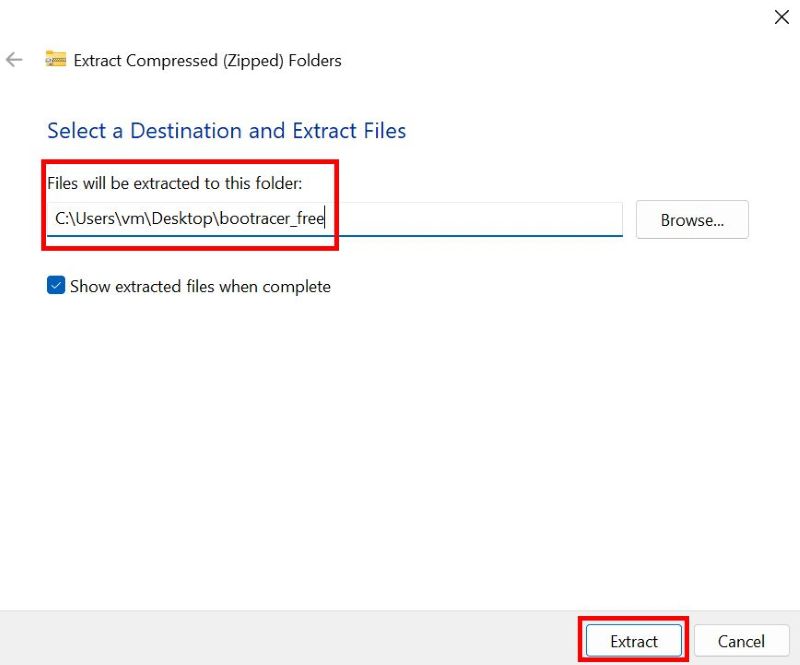
Μετά την εξαγωγή, ανοίξτε τον φάκελο που έχει εξαχθεί και διπλασιάστεc”BootRacerSetup.exe“για να ξεκινήσει η διαδικασία εγκατάστασης. Ακολουθήστε τον οδηγό εγκατάστασης.
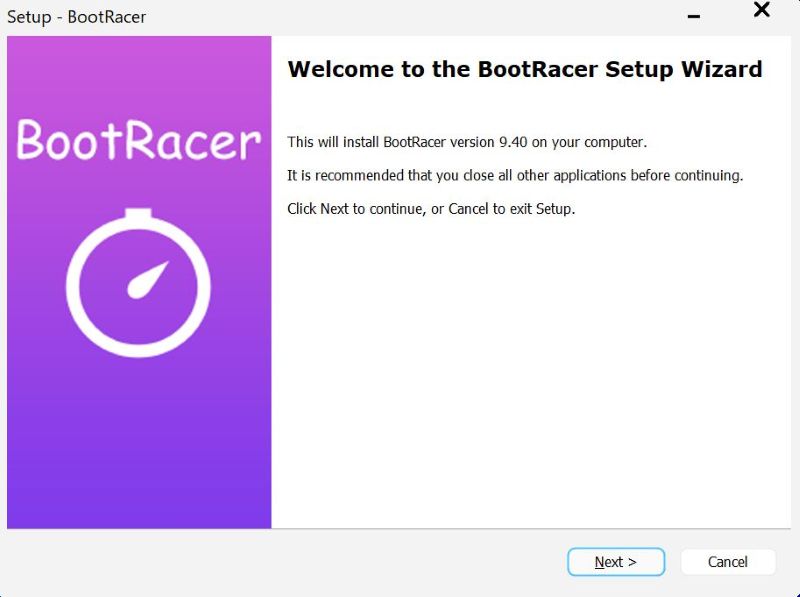
Στο τέλος του οδηγού εγκατάστασης, επιλέγονται όλα ταπλαίσια ελέγχου Κουμπί”Τέλος“.
BootRacer“, και κάντε κλικ στο”Άνοιγμα“για να εκκινήσετε την εφαρμογή. Αφού το ανοίξετε, μεταβείτε στην καρτέλα”Πλήρης δοκιμή εκκίνησης“στην πλαϊνή γραμμή.
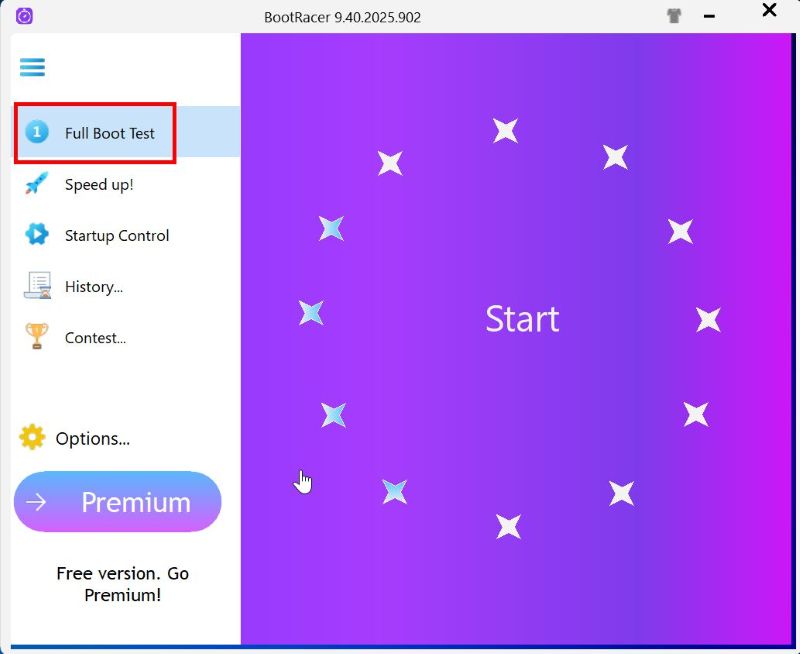
Βεβαιωθείτε ότι βρίσκεστε στην καρτέλα”ick”και κάντε κλικi Κουμπί”Έναρξη δοκιμής“. δίπλα στην επιλογή”Εκτέλεση δοκιμής πλήρους χρόνου εκκίνησης”.
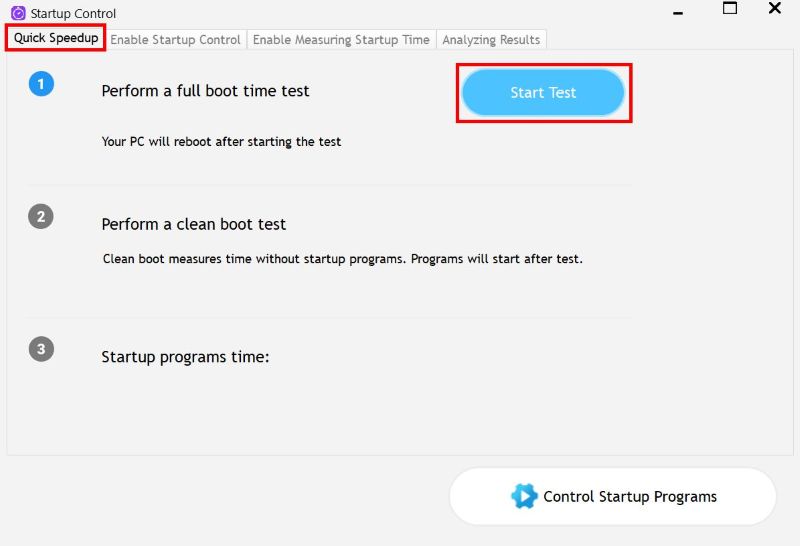 C Κουμπί”Ναι“για να συνεχίσετε.
C Κουμπί”Ναι“για να συνεχίσετε.
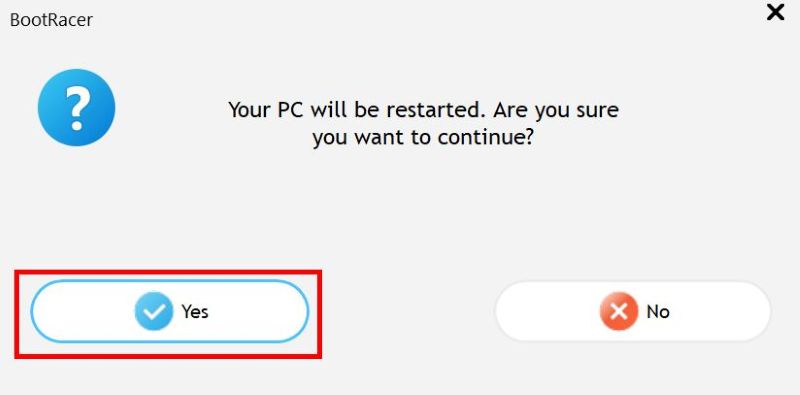 Επανεκκινείται ο υπολογιστής σας. Μετά από αυτό, το εργαλείο BootRacer εμφανίζει τον χρόνο που χρειάστηκε για την πλήρη εκκίνηση του υπολογιστή σας. Για παράδειγμα, ο υπολογιστής μου (μια εικονική μηχανή) χρειάστηκε 53 δευτερόλεπτα. Κάντε κλικ στο κουμπί”Μάθετε περισσότερα“.
Επανεκκινείται ο υπολογιστής σας. Μετά από αυτό, το εργαλείο BootRacer εμφανίζει τον χρόνο που χρειάστηκε για την πλήρη εκκίνηση του υπολογιστή σας. Για παράδειγμα, ο υπολογιστής μου (μια εικονική μηχανή) χρειάστηκε 53 δευτερόλεπτα. Κάντε κλικ στο κουμπί”Μάθετε περισσότερα“.
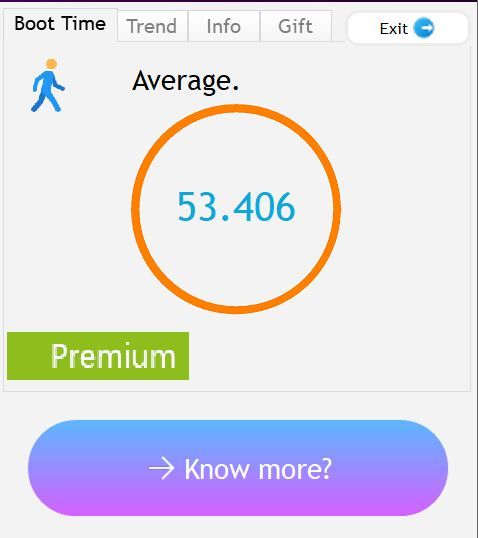
Εμφανίζει ολόκληρη τη λεπτομερή χρονοδιάγραμμα εκκίνησης Για παράδειγμα, στην περίπτωσή μου, παρόλο που τα Windows εκκινήθηκαν γρήγορα, οι εφαρμογές και οι υπηρεσίες εκκίνησης που ξεκίνησαν μετά τη σύνδεση χρειάστηκαν 40 δευτερόλεπτα.
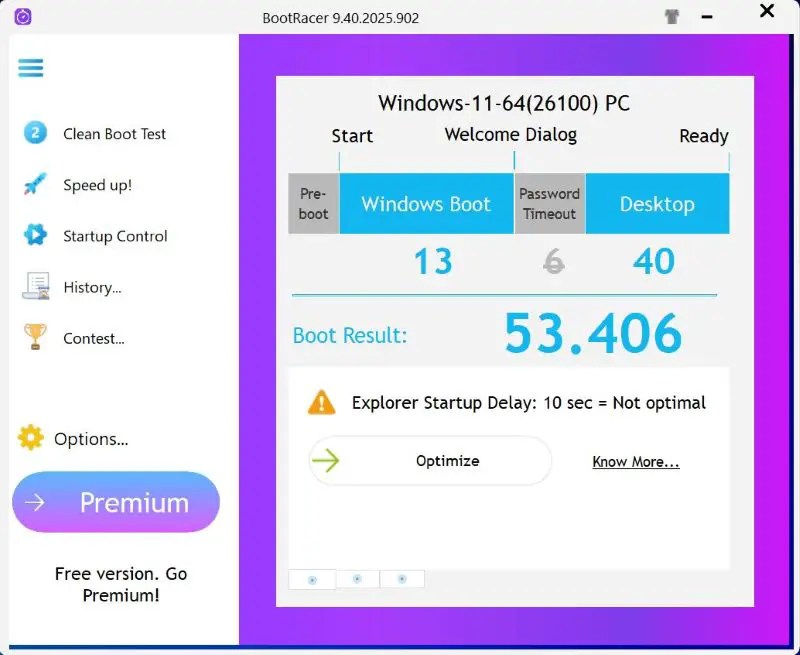
Μπορείτε τώρα να χρησιμοποιήσετε αυτές τις πληροφορίες για να κάνετε τις απαραίτητες αλλαγές στους χρόνους εκκίνησης. Μην ξεχάσετε να μετρήσετε τον χρόνο εκκίνησης μετά την πραγματοποίηση των αλλαγών.
Χρήσιμο να διαβάσετε: Πώς να ενεργοποιήσετε την καταγραφή εκκίνησης στα Windows 11
—
Εάν έχετε ερωτήσεις ή χρειάζεστε βοήθεια, σχολιάστε παρακάτω. Θα χαρώ να βοηθήσω.